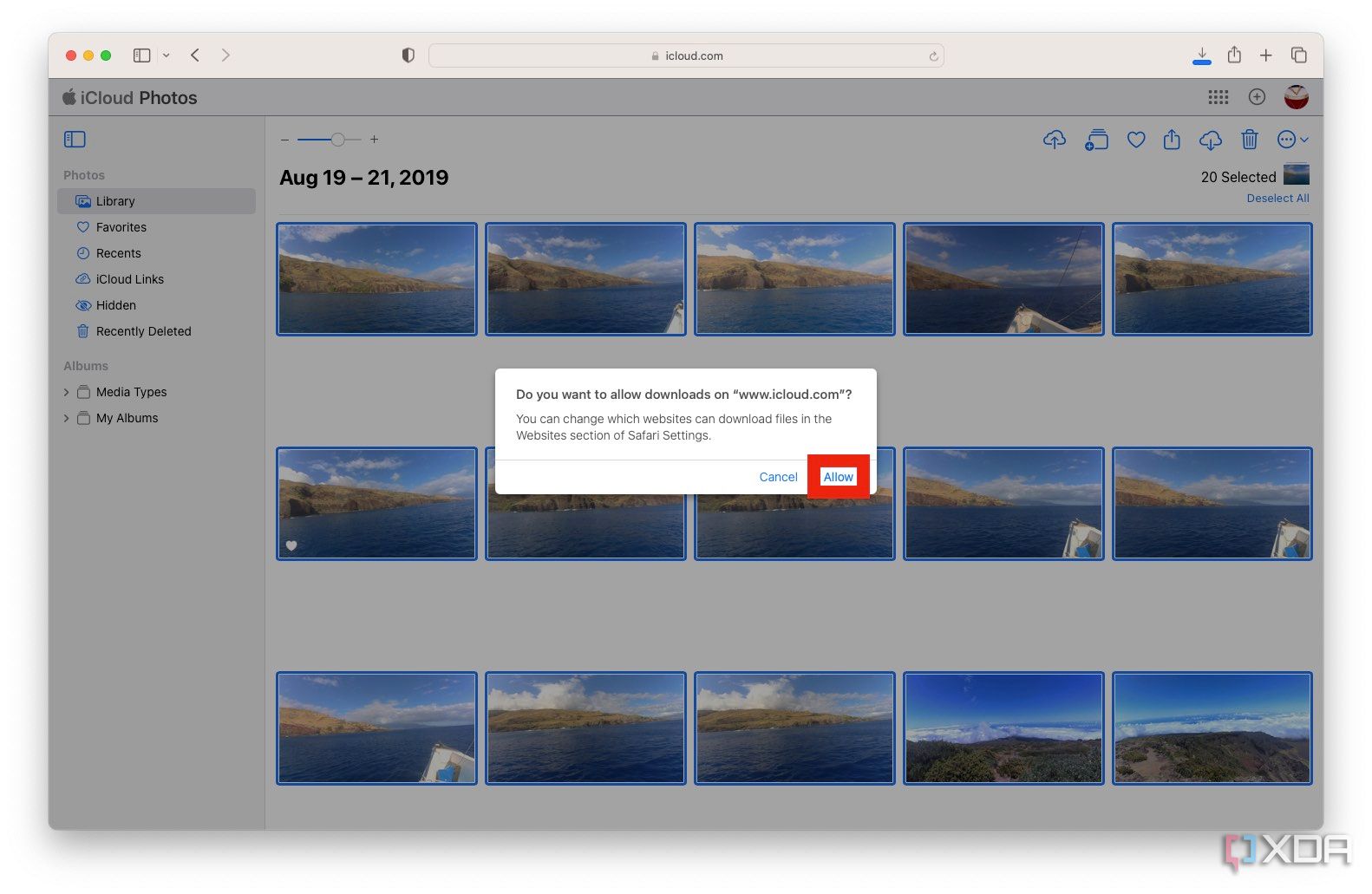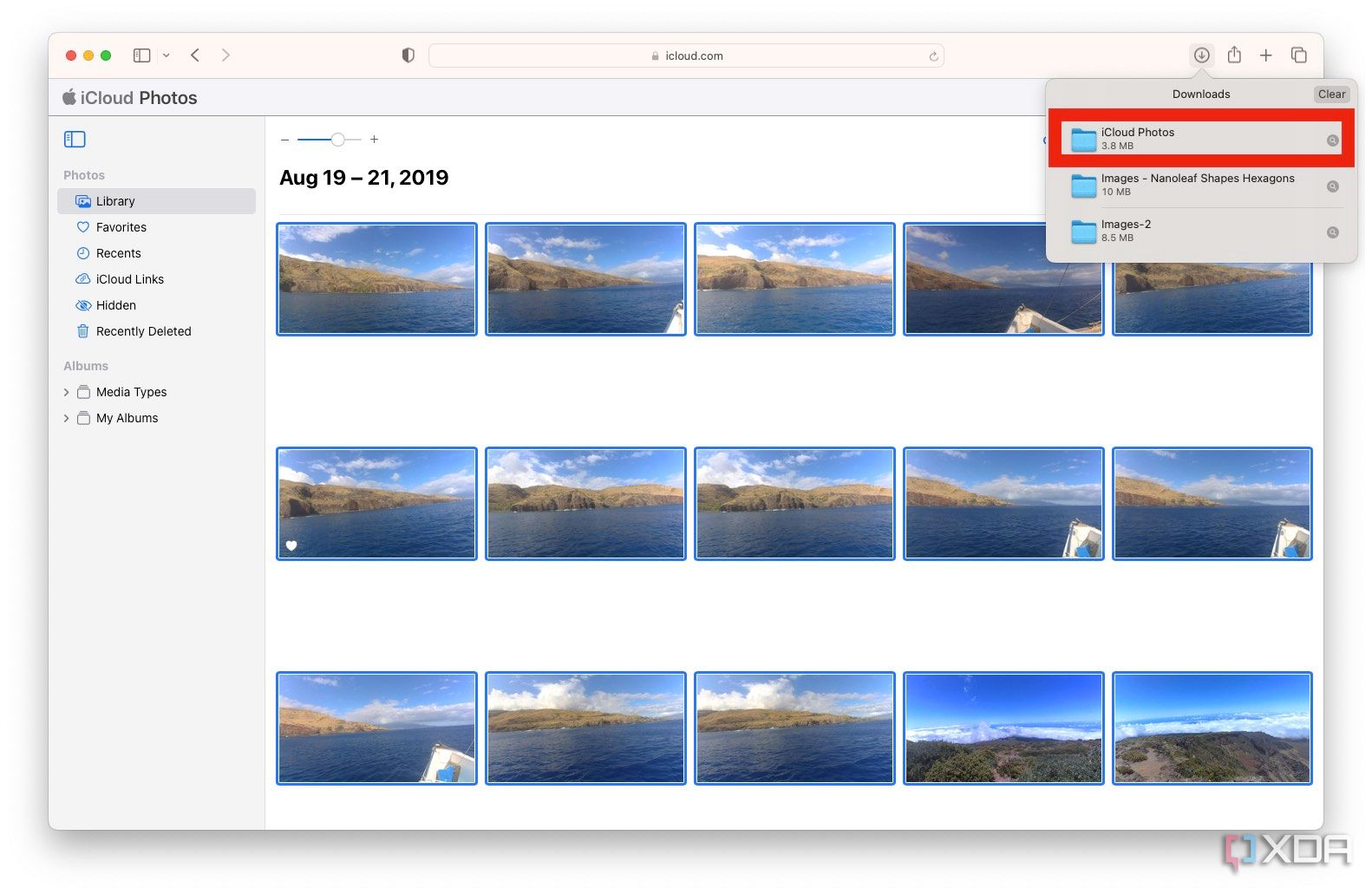Depois de tirar fotos e vídeos de alta qualidade com seu iPhone 15 Pro Max, você pode recorrer ao iCloud para fazer backup deles. Afinal, esse serviço de armazenamento em nuvem está integrado ao iOS 17 e funciona automaticamente em segundo plano. No entanto, alguns usuários podem eventualmente migrar para um novo serviço em nuvem. Nesse caso, eles primeiro precisariam baixar todas as suas fotos e vídeos do iCloud e depois carregá-los para a alternativa. Se não tiver certeza de como baixar sua mídia do iCloud, siga as etapas deste guia.
O que você precisa para baixar fotos do cliente web iCloud
Pode ser possível baixar fotos do iCloud por meio do aplicativo Fotos em um dispositivo Apple, mas isso nem sempre é viável. Nesse caso, você pode baixar fotos e vídeos do cliente web iCloud usando um navegador. Qualquer dispositivo que possa se conectar à Internet e carregar o cliente web iCloud, como um novo laptop, pode baixar fotos e vídeos armazenados nele.
Como baixar suas fotos do cliente web iCloud
Como o iCloud não permite baixar mais de 1.000 fotos ou vídeos por vez, você terá que selecionar cerca de mil de cada vez. Embora você possa selecioná-los manualmente, baixar mais de 1.000 fotos ou vídeos é uma forma mais eficiente. E se você tiver menos de 1.000 fotos no iCloud, destacamos abaixo um método ainda mais simples.
- Abrir iCloud.com e faça login com seu ID Apple e senha.
- Clique no Aplicativo de fotos.
- Segure e arraste o cursor para selecionar várias fotos e vídeos de uma vez. Fique de olho na contagem total no canto superior direito da tela para garantir que você não está selecionando mais de 1.000 fotos. Se você tiver menos de 1.000 fotos, poderá usar o atalho do teclado Comando + A no Mac e Controle + A no Windows para selecionar todas as imagens e economizar tempo.
- Clique no botão de download no canto superior direito da janela.
- Siga as instruções na tela para autorizar o download.
- Procure uma pasta ou arquivo compactado em sua pasta de download intitulada Fotos do iCloud.
- Repita os passos acima até baixar todas as fotos e vídeos da sua biblioteca.
Como exportar todas as fotos do iCloud para um computador
Se você estiver incomodado com a limitação de 1.000 fotos, poderá alternativamente importar toda a sua biblioteca de fotos do iCloud de um iPhone ou iPad para o seu computador.
- Vá para Configurações no seu iPhone ou iPad.
- Role para baixo e digite o Fotos seção.
- Toque em Baixe e mantenha os originais. Isso fará o download das fotos e vídeos com qualidade total do iCloud para o seu iDevice, desde que você tenha armazenamento local suficiente.
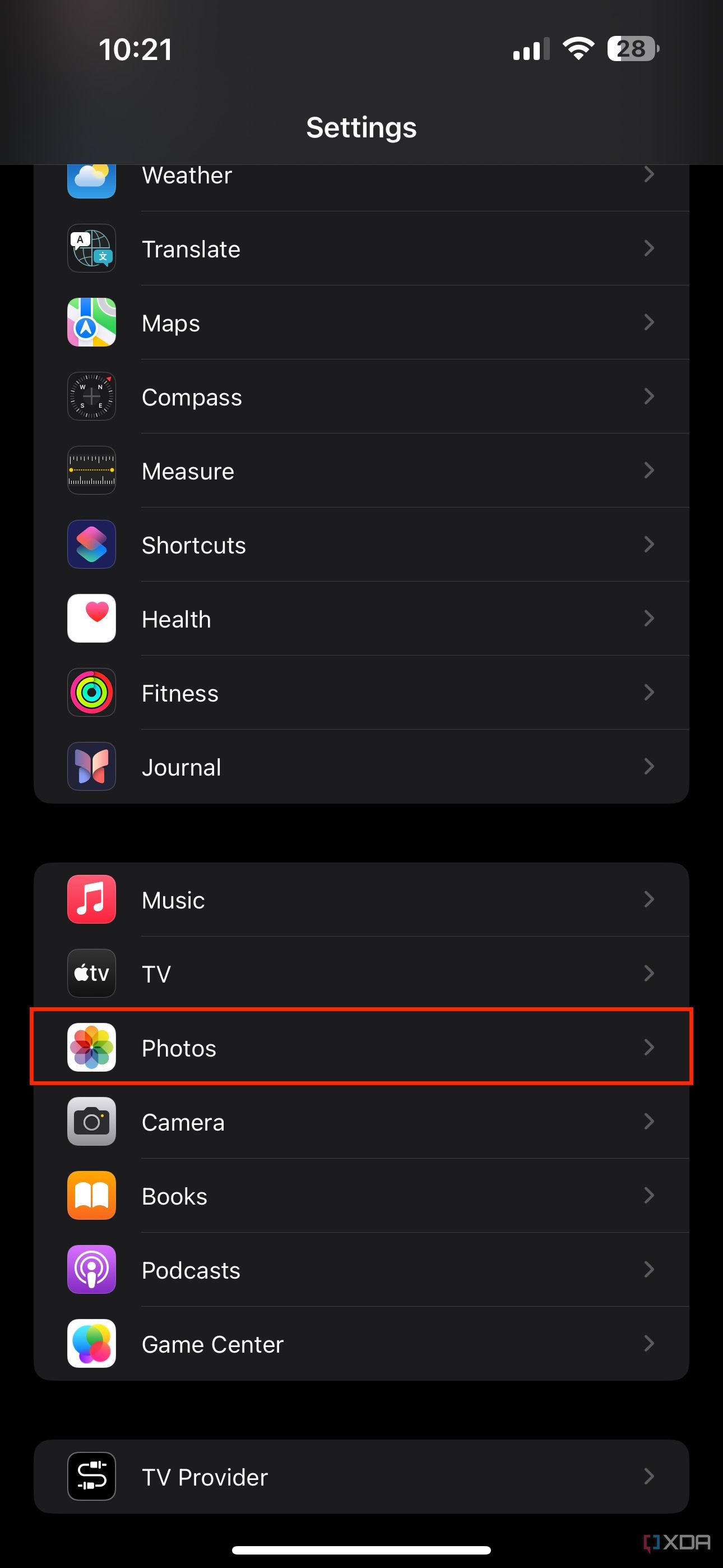
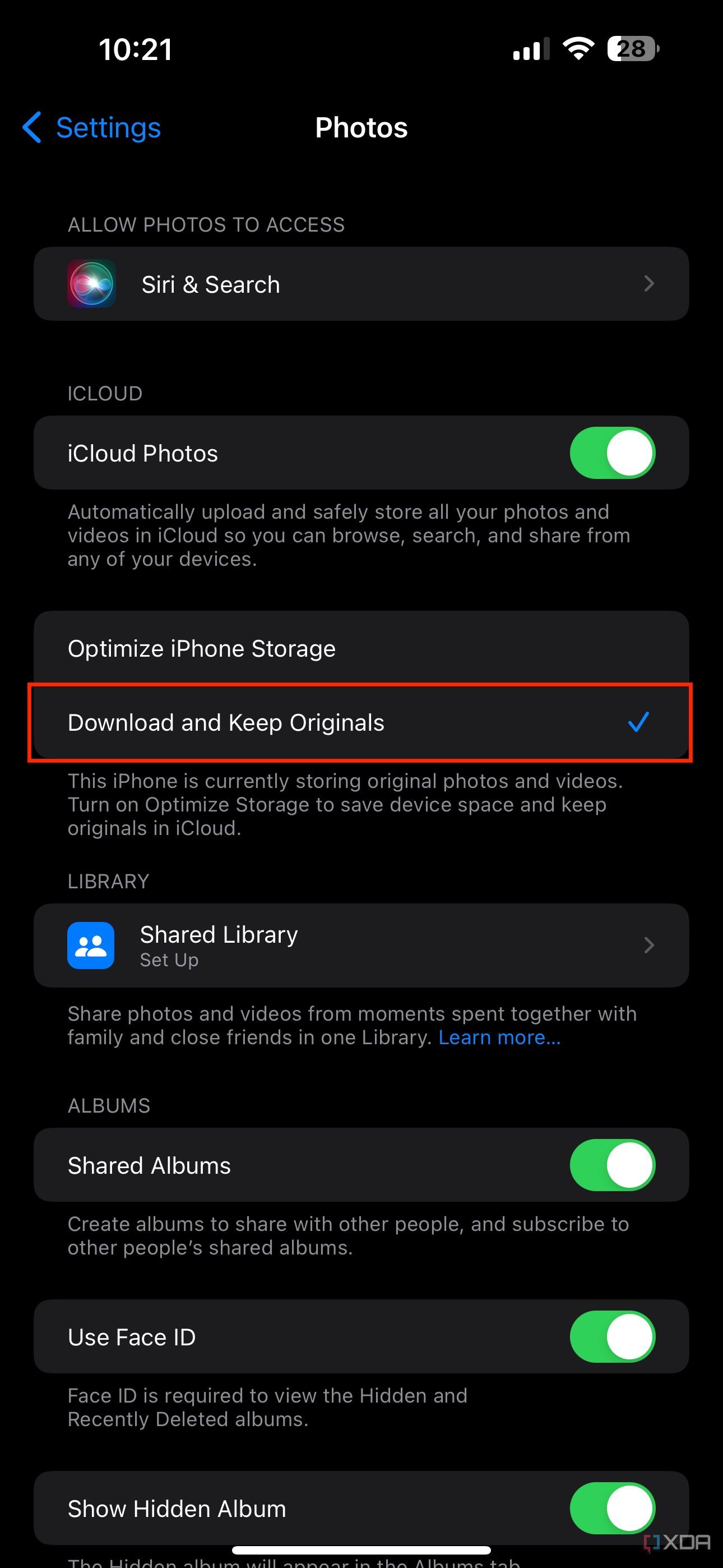
- Em seguida, você precisará exportar sua biblioteca de fotos para o seu computador Mac ou Windows seguindo as etapas do respectivo guia.
Por que você pode querer baixar fotos do iCloud
O que vem a seguir para o seu download
A Apple permite que você baixe suas fotos imediatamente – embora apenas 1.000 por vez – para que você não precise esperar por um link de download. No entanto, baixar muitas fotos e vídeos ou arquivos com tamanhos grandes pode demorar um pouco. Se a limitação de 1.000 fotos for um obstáculo para você, você poderá usar o outro método que destacamos e exportá-las para o seu computador. Após a conclusão do processo de download ou importação, você poderá compartilhar essas fotos e vídeos conforme necessário.